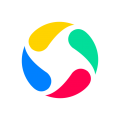win10我的电脑图标怎么调出来,在使用Windows 10操作系统时,很多人可能会遇到一个问题,就是找不到桌面上常见的“我的电脑”图标。其实,这个问题很容易解决,只需要按照以下几个步骤进行操作即可。
win10我的电脑图标怎么调出来
首先,您需要点击桌面上的“开始”按钮,这个按钮通常位于屏幕的左下角。在开始菜单中,您会看到一个“设置”图标,它的图标形状与齿轮相似。请点击这个图标,然后选择“个性化”选项。
在个性化设置界面中,您会看到一个“主题”选项,点击它。然后,在您的右侧,您会发现一个名为“相关设置”的小标题,下面列有几个选项。请点击“桌面图标设置”,接下来您就会看到一个弹出窗口。
在弹出窗口中,您会看到一个“桌面图标”标签,在这个标签下列有几个桌面图标的选项。其中,我们需要找到名为“计算机”的选项,并确保其前面的复选框被选中。如果没有被选中,请手动点击一下复选框,然后点击“应用”按钮。
win10我的电脑图标怎么调出来(win10如何调出桌面上的“我的电脑”图标)
此时,您可以关闭个性化设置界面,返回到桌面上。您会发现桌面上多了一个“我的电脑”图标,它可以方便地访问您的计算机。
win10我的电脑图标怎么调出来,除了以上的方法,您还可以使用其他一些更快的方式来调出“我的电脑”图标。比如,您可以使用快捷键Win + E,它可以直接打开“我的电脑”窗口。此外,您还可以通过在任务栏上点击左下角的搜索框,并输入“我的电脑”来调出该图标。